如何顯示win11右下角的所有圖標
- 王林轉載
- 2024-01-12 18:33:062412瀏覽
更新了新的系統之後總是會出現一些大大小小的問題,很多用戶都在反映稱右下角的圖標沒有了,所以我們給大家帶來了win11右下角的圖標全部都顯示出來教程,如果你也有相似問題就來看看怎麼解決吧。
win11右下角的圖示怎麼全部都顯示出來
#1、先右鍵點選任務列然後點擊下面的「屬性」。
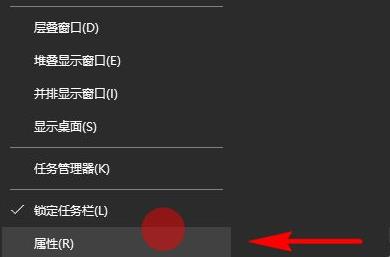
2、進入屬性之後可以進入工作列選項,然後就可以看到「通知區域」點擊後面的「自訂」。
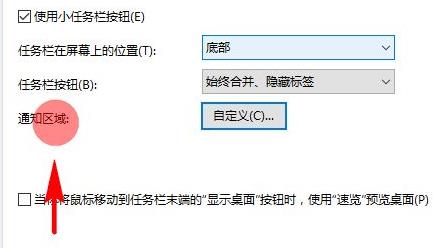
3、隨後可以進入通知區域選擇「通知與操作」。
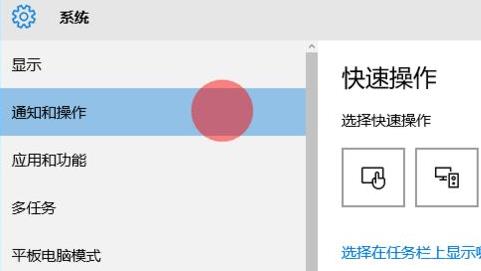
4、此時你就能夠在通知操作中找到“選擇在任務欄上顯示哪些圖示”,
將後面的開關全部打開之後就可以全部顯示出來了。
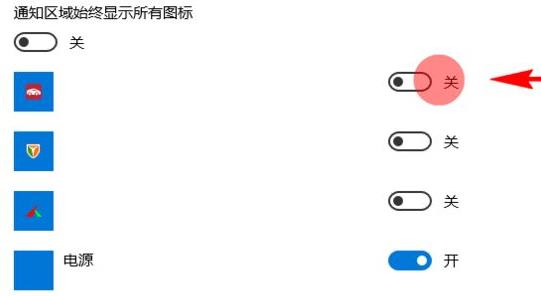
以上是如何顯示win11右下角的所有圖標的詳細內容。更多資訊請關注PHP中文網其他相關文章!
陳述:
本文轉載於:somode.com。如有侵權,請聯絡admin@php.cn刪除

